win7网络连接不可用怎么解决 win7网络连接用不了如何修复
有些用户在使用win7电脑的时候发现电脑的网络连接突然无法使用了,导致电脑没有网络,今天小编给大家带来win7网络连接不可用怎么解决,有遇到这个问题的朋友,跟着小编一起来操作吧。
方法如下:
1、打开电脑“开始”菜单,找到【运行】选项。点击打开
2、在弹出的“运行”对话框输入 cmd 点击确定进入dos界面
3、在DOS命令行输入 netsh winsock reset
点击回车
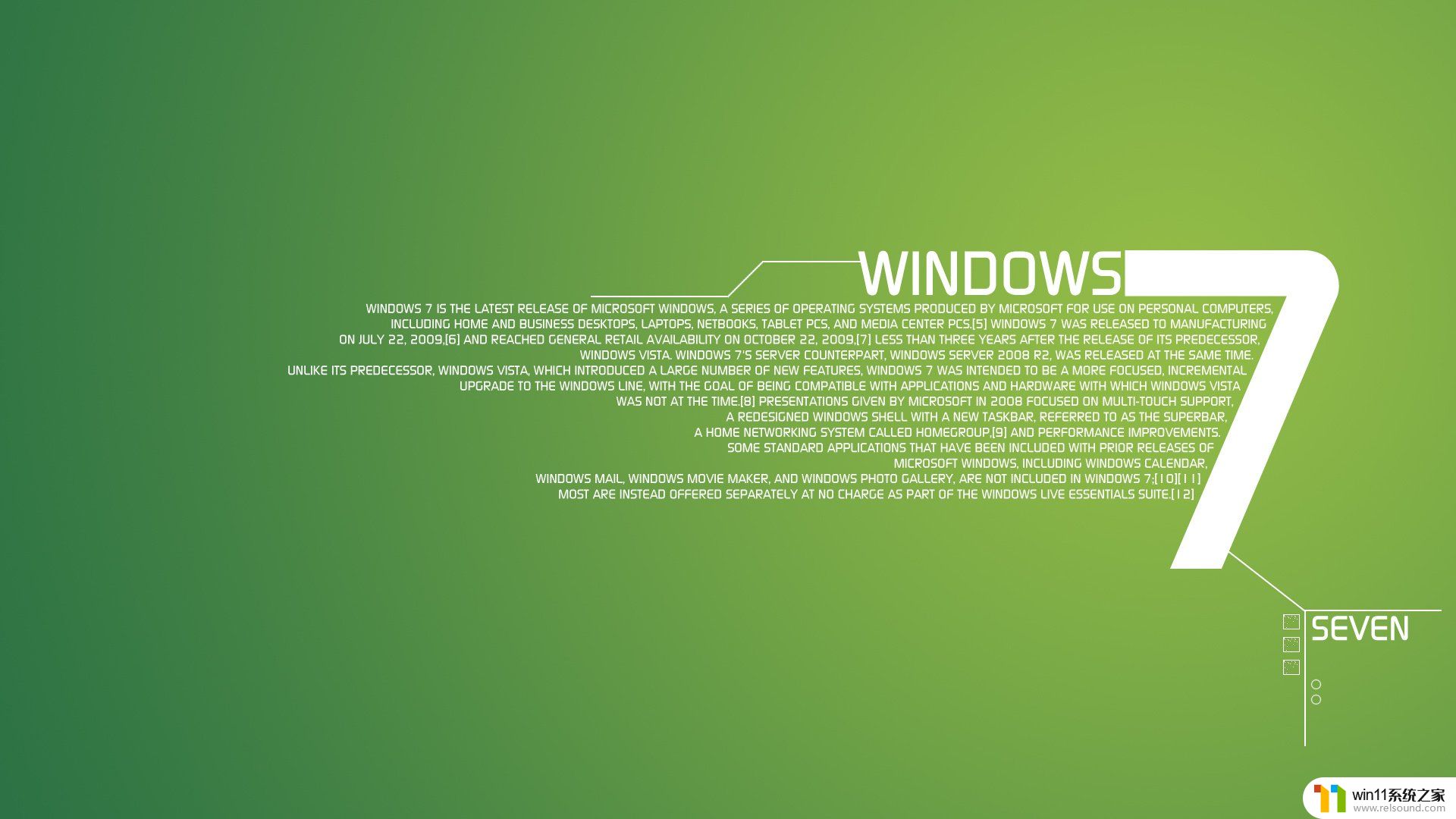
4、接着输入 netsh int ip reset reset.log
点击回车,重启电脑。问题界面
5、如果上述方法无效,我们可以右键点击桌面“计算机”,然后点击【属性】选项
6、进入“网络和共享中心”,点击左上角【更改适配器设置】

7、进入“网络连接列表”,右键点击当前正在使用网络,点击“属性”选项
8、进入“网络连接属性对话框”,点击【Internet 协议版本 4】
9、进入“网络连接界面”,将IP地址和DNS均勾选为自动获取,然后重启电脑。问题解决

以上就是win7网络连接不可用怎么解决的全部内容,有遇到这种情况的用户可以按照小编的方法来进行解决,希望能够帮助到大家。















